iOS-systeemHersteltool
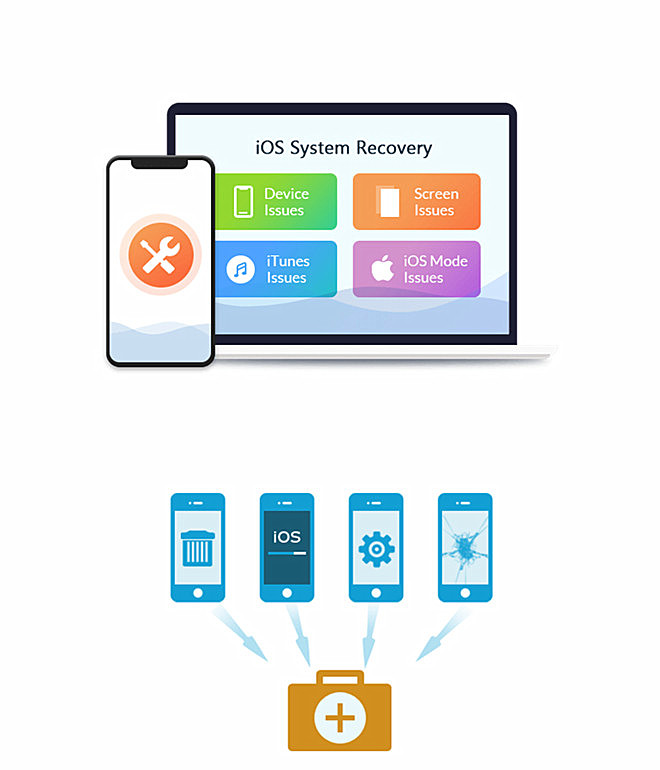
 Los systeemproblemen op
Los systeemproblemen op
Herstel de iPhone naar de normale staat vanuit de DFU-modus, herstelmodus, Apple-logo, hoofdtelefoonmodus en andere vergelijkbare staten. Veilig in gebruikZelfs voor degenen die nieuw zijn in het proces, is ons iOS-systeemherstel gebruiksvriendelijk en gegarandeerd veilig, zonder risico op gegevensverlies.
Veilig in gebruikZelfs voor degenen die nieuw zijn in het proces, is ons iOS-systeemherstel gebruiksvriendelijk en gegarandeerd veilig, zonder risico op gegevensverlies.
Beste iOS-systeemherstel
Met iOS-systeemherstel kunt u het iOS-systeem van uw iPhone/iPad/iPod snel en gemakkelijk herstellen, of het nu is uitgeschakeld vanwege een mislukte systeemupgrade of waterschade, vastzit op het witte Apple-logo of blauwe scherm, of constant opnieuw opstart. U kunt kiezen tussen standaard- en geavanceerde modi om uw iPhone-problemen op te lossen - de eerste leidt niet tot gegevensverlies, terwijl de laatste alle gegevens op het apparaat wist.
2 herstelmodi
iOS-systeemherstel, de eersteklas software voor het repareren van iOS-systemen, biedt twee reparatiemodi die uw defecte iPhone, iPad of iPod effectief kunnen repareren.
- In de standaardmodus kunt u uw apparaat repareren en garanderen dat geen van uw gegevens verloren gaat.
- Geavanceerde modus om uw apparaat te repareren, houd er rekening mee dat al uw gegevens volledig worden gewist.
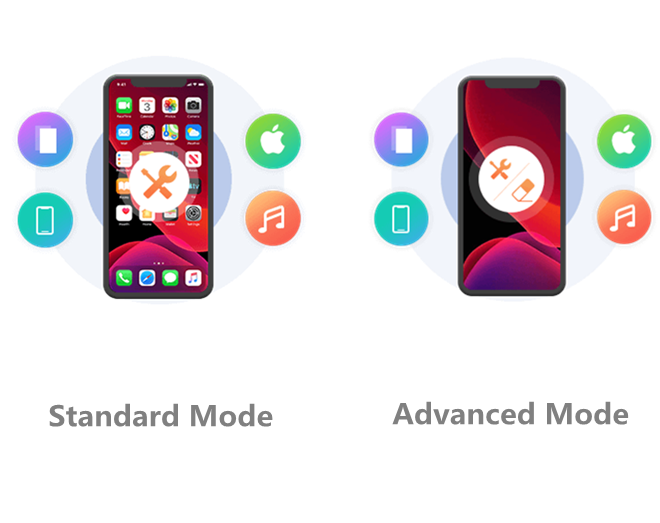
Diverse Scenario's
Is uw iPhone uitgeschakeld, zit hij vast in de Apple-logo- of koptelefoonmodus, is hij beschadigd door water, wordt een zwart/rood/blauw/wit scherm weergegeven, is hij om onbekende redenen bevroren of kan hij niet ontgrendelen? Maak je geen zorgen. iOS Systeemherstel kan u helpen uw iPhone in de normale staat te herstellen. Volg gewoon de gids om naar de herstelmodus of de DFU-modus te gaan en gebruik een van de twee beschikbare systeemherstelmodi om uw iOS-apparaat te repareren. Deze functie is compatibel met alle iOS-apparaten.
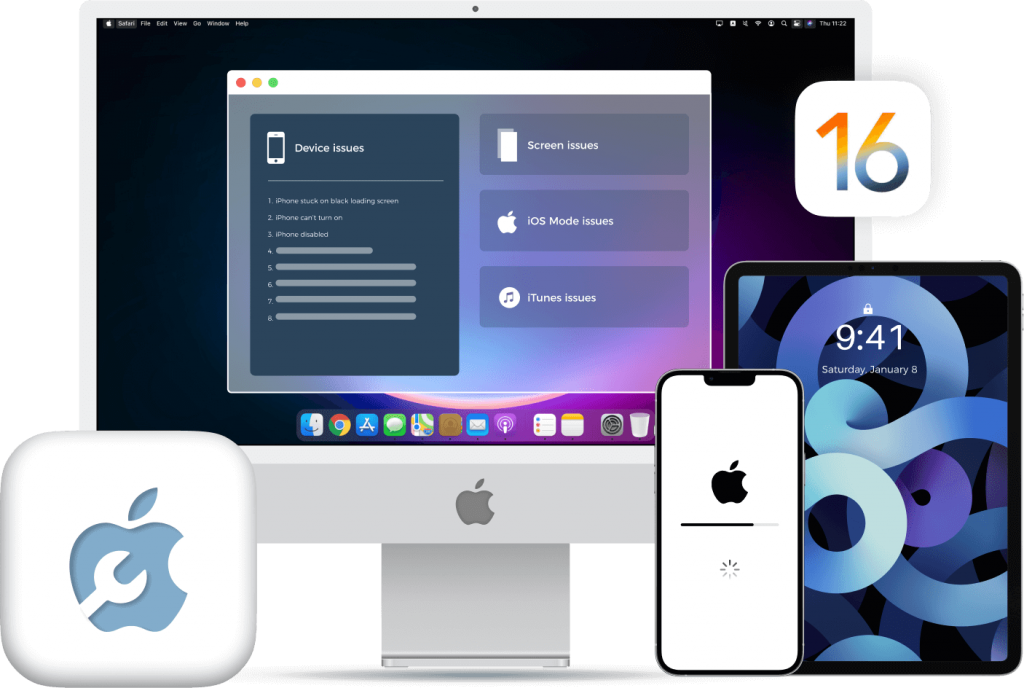
Apparaatproblemen
- iPhone uitgeschakeld na ontgrendelingsfout
- iPhone kan niet normaal worden ingeschakeld
- iPhone laadt niet goed op
- Probleem "Wachten op activering" in iMessage
- De iPhone is bezig met opnieuw opstarten
- iPhone bleef hangen bij het verifiëren van de update
- iPhone lijdt aan batterijverbruik
- iPhone toont "Geen service" bovenaan het scherm
Schermproblemen
- iPhone toont het Apple-logo
- De iPhone is om de een of andere reden bevroren
- iPhone bevindt zich in een blauw scherm van de dood
- iPhone zit vast op een wit scherm
- iPhone-scherm blijft op zwart staan
- iPhone zit vast op een rood scherm
- iPhone-aanraakscherm werkt niet
- iPhone heeft andere abnormale schermproblemen
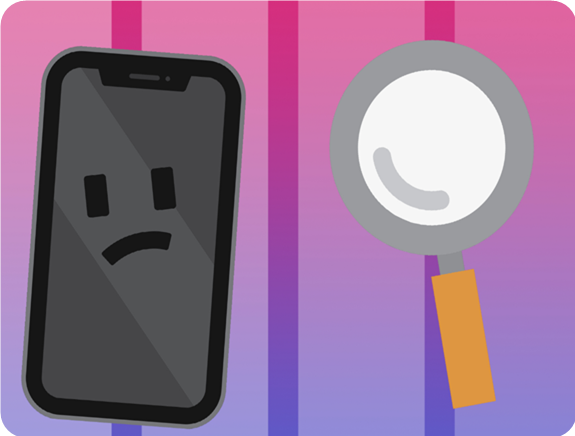
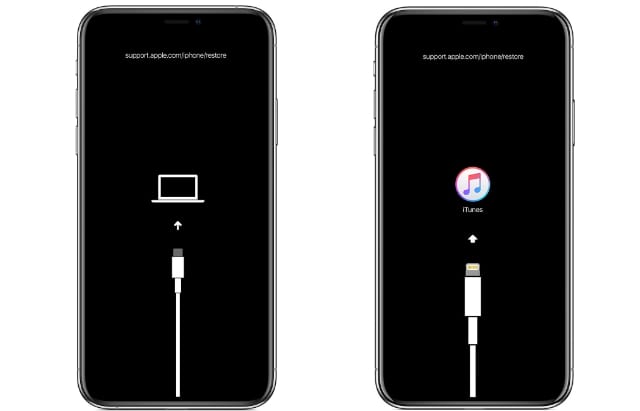
Problemen met de iOS-modus
- iPhone krijgt problemen in DFU-modus
- iPhone zit vast in koptelefoonmodus
- iPhone zit vast in herstelmodus
- iPhone zit vast in de mute-modus
- iPhone zit vast in veilige modus
- iPhone zit vast in herstelmodus
- iPhone zit vast in shuffle-modus
- iPhone zit vast in zoommodus
iTunes-problemen
- iTunes-fout bij het synchroniseren van iOS-apparaten
- iTunes-fout bij het maken van een back-up van iOS-apparaten
- iTunes-fout bij het updaten van iOS-apparaten
- iTunes-fout bij het herstellen van iOS-apparaten
- Kan geen verbinding maken met de iTunes Store
- Fout bij het aansluiten van apparaten
- De fout kan niet worden hersteld
- Andere iTunes-fout of onbekende fout

Slechts 3 stappen
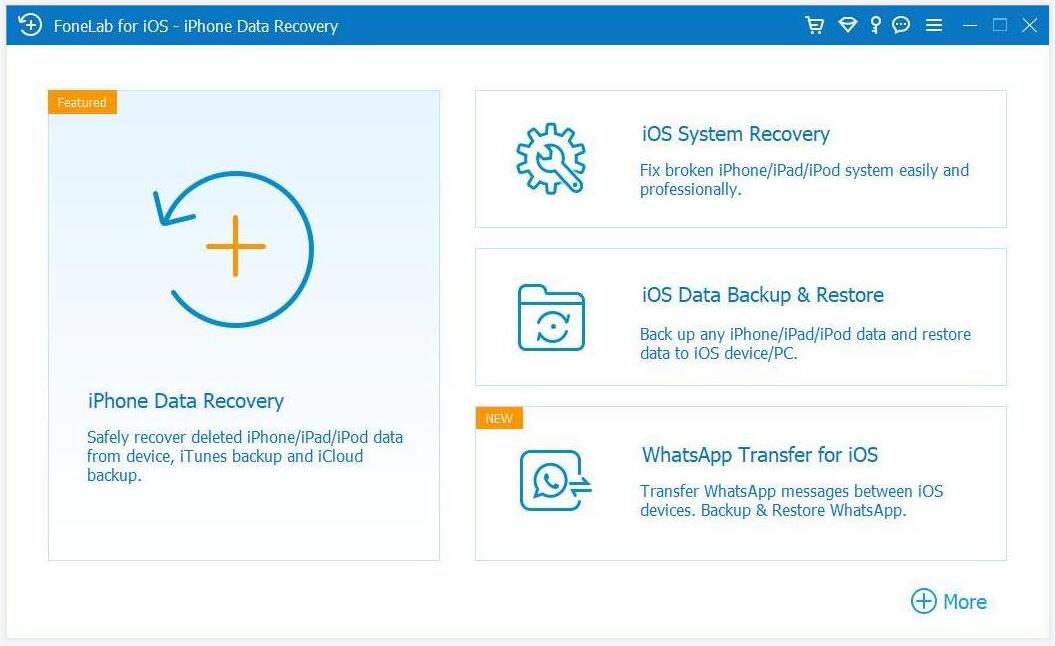
Stap 1: Kies iOS Systeemherstel en installeer het programma.
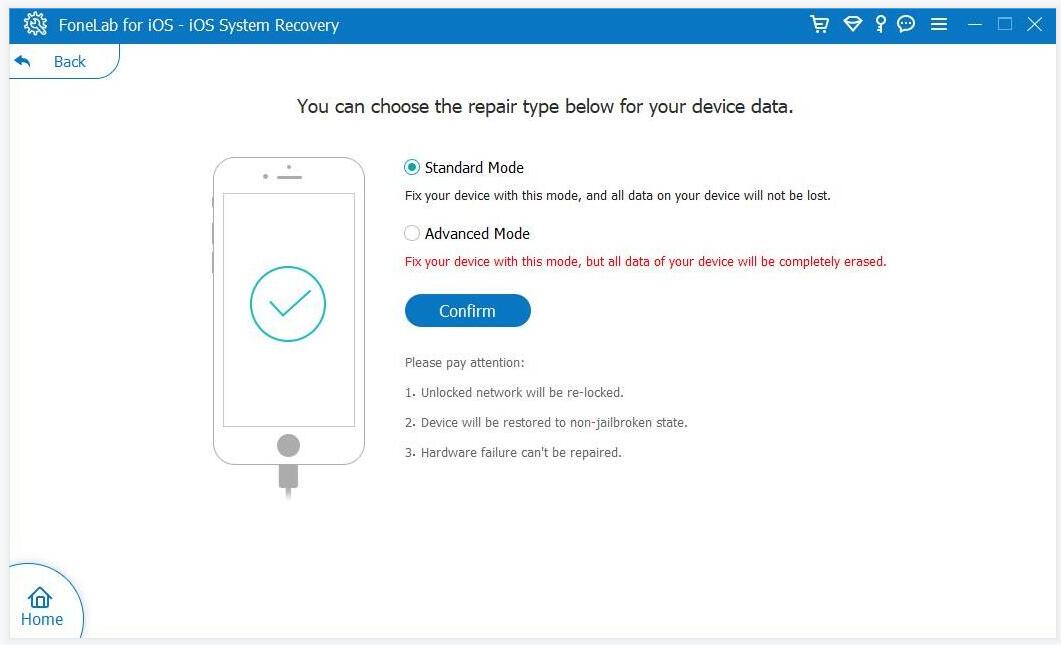
Stap 2: Verbind de iPhone met de pc, klik op Start en selecteer de reparatiemodus.
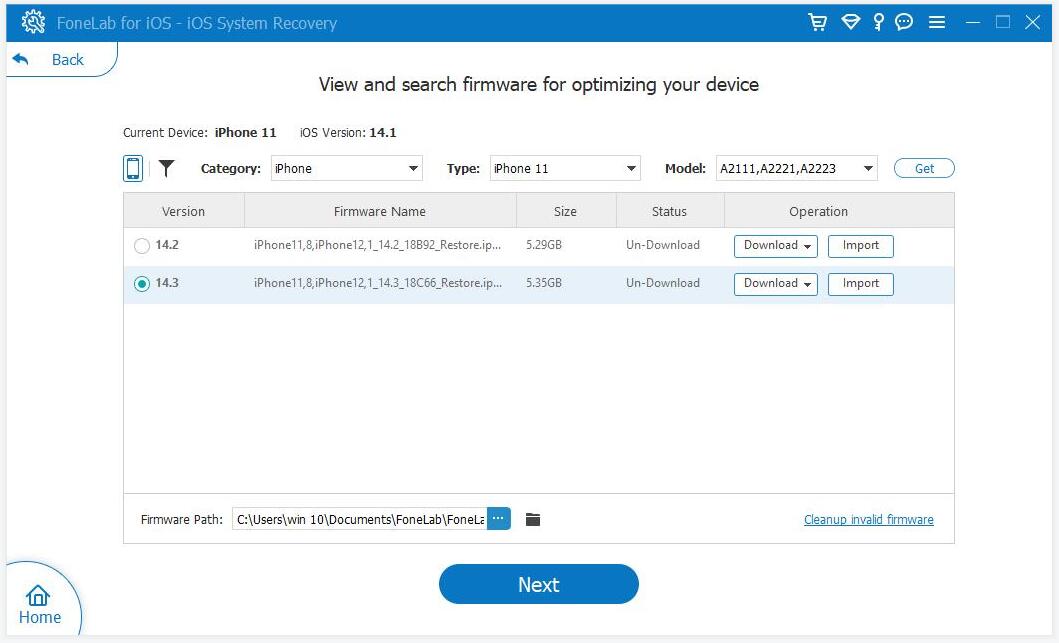
Stap 3: Download de firmware en repareer het iOS-systeem.
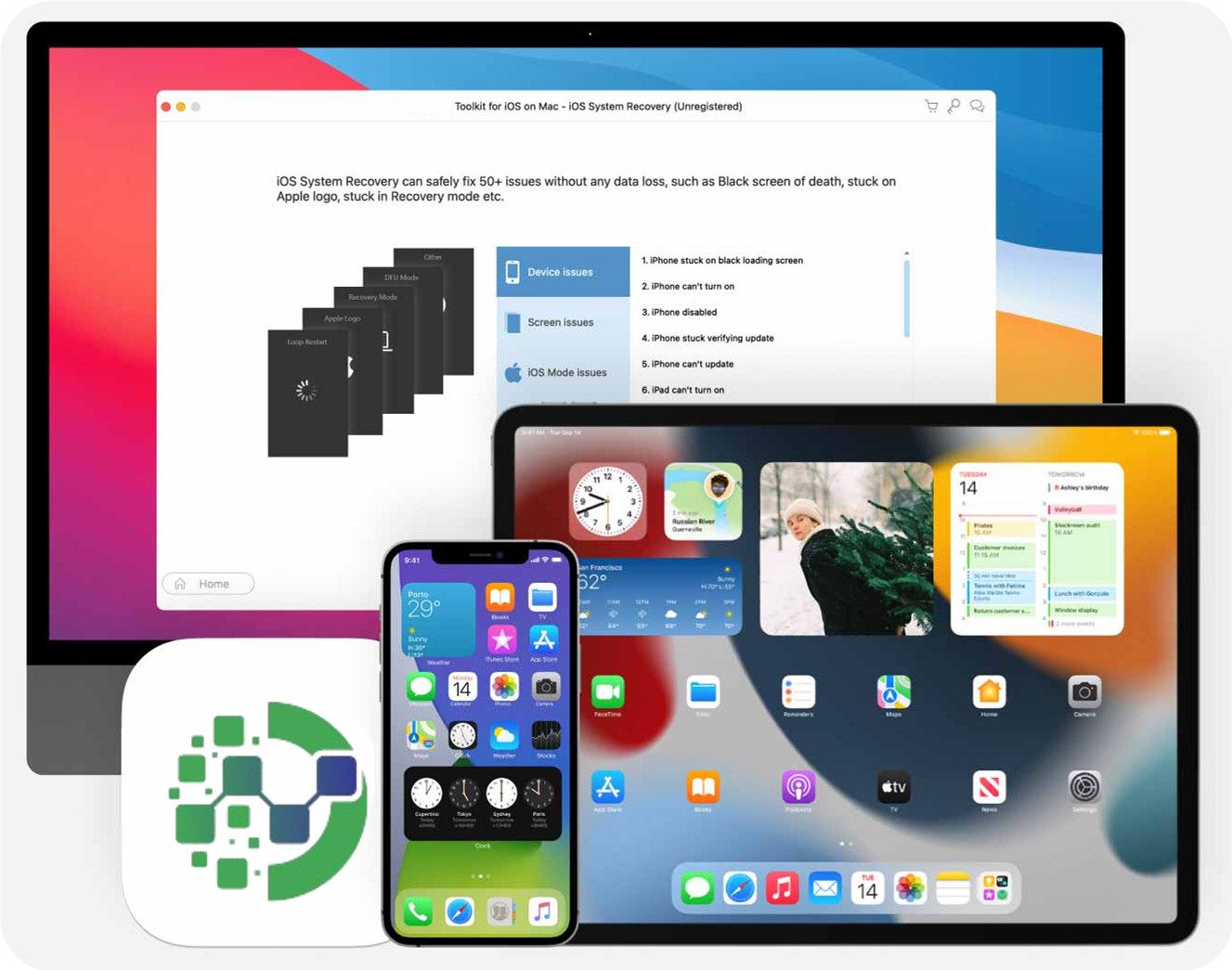
Ondersteunde apparaten
- iPhone: iPhone 15 Pro Max/15 Pro/15, iPhone 14 Pro Max/14 Pro/14 Plus/14, iPhone 13 Pro Max/13 Pro/13/13 mini, iPhone SE 3/2/1, iPhone 12 Pro Max /12 Pro/12/12 mini, iPhone 11 Pro Max/11 Pro/11, iPhone XS/XS Max/XR/X, iPhone 8 Plus/8, iPhone 7 Plus/7, iPhone 6s Plus/6s/6 Plus/ 6, iPhone 5s/5c/5, iPhone 4S/4
- iPad: Alle modellen iPad Pro, iPad Air, iPad mini en iPad
- iPod: iPod touch 7/6/5/4/3/2/1
Ondersteund Werkend Systeem
 Ondersteund besturingssysteemWindows 11/10/8.1/8/7, Mac OS X 10.7 of hoger (inclusief macOS Ventura)
Ondersteund besturingssysteemWindows 11/10/8.1/8/7, Mac OS X 10.7 of hoger (inclusief macOS Ventura) CPU1 GHz Intel/AMD CPU of hoger
CPU1 GHz Intel/AMD CPU of hoger RAM1 GB RAM of meer
RAM1 GB RAM of meer Ruimte op de harde schijf200 MB en meer vrije ruimte
Ruimte op de harde schijf200 MB en meer vrije ruimte
FAQ
Kan iOS Systeemherstel veilig worden gebruikt?
iOS System Recovery kan inderdaad veilig worden gedownload op zowel pc als Mac, omdat het is beschermd tegen schadelijke bugs, adware en malware. Bovendien verzamelt het uw privacygegevens niet en brengt het geen schade toe aan uw apparaat. Het belangrijkste doel is het repareren van iOS- en iPadOS-storingen en het herstellen van uw apparaat naar de juiste werking.
Is iOS-systeemherstel gratis?
Natuurlijk kunt u de proefversie gratis gebruiken om eventuele systeemfouten op uw apparaat te identificeren en het benodigde firmwarepakket te downloaden. Zodra u echter op de knop "Herstellen" klikt, moet u upgraden naar een betaalde licentie. Desondanks blijft het complete pakket een redelijk geprijsde optie voor het repareren van veelvoorkomende apparaatstoringen, zoals vastzitten aan het Apple-logo, vast komen te zitten in een opstartlus, een bevroren of zwart scherm ervaren en meer. Het is vermeldenswaard dat sommige pakketten bepaalde functionaliteiten kunnen beperken tot hun premiumversies.
Wat zijn de stappen om systeemproblemen op mijn iPhone op te lossen?
iOS-systeemherstel kan een ongelooflijk handig hulpmiddel zijn om meer dan 130 iOS- en iPadOS-problemen te herstellen zonder gegevensverlies te veroorzaken, waardoor de functionaliteit van uw apparaat effectief wordt hersteld. Het is echter belangrijk op te merken dat het geen hardwareproblemen kan oplossen, aangezien dergelijke problemen professionele expertise en gespecialiseerde apparatuur vereisen. Als de interne componenten van uw apparaat fysiek beschadigd zijn, kunt u het beste de hulp inroepen van een professional.
Welke iOS-systeemherstelsoftware wordt als de beste beschouwd?
Het is belangrijk op te merken dat er verschillende hulpprogramma's voor systeemherstel op de markt beschikbaar zijn, elk met zijn unieke kenmerken. Dat gezegd hebbende, als u specifiek op zoek bent naar een tool die fouten op uw iPhone, iPad of iPod touch kan oplossen, is FoneLab iOS System Recovery misschien wel een van de beste beschikbare opties om uit te proberen.
Wat is de typische duur voor een iPhone om te worden gerepareerd?
De duur van de iPhone-reparatie kan variëren, afhankelijk van factoren zoals de toestand van uw apparaat, de grootte van de firmware-download en de complexiteit van de problemen die het ondervindt. Dat gezegd hebbende, neemt de download- en reparatieprocedure doorgaans relatief weinig tijd in beslag.